Estructura de la pantalla de operación en directo
En este tema se describe la estructura de la pantalla de operación en directo.
Cuando el encuadre automático PTZ está desactivado
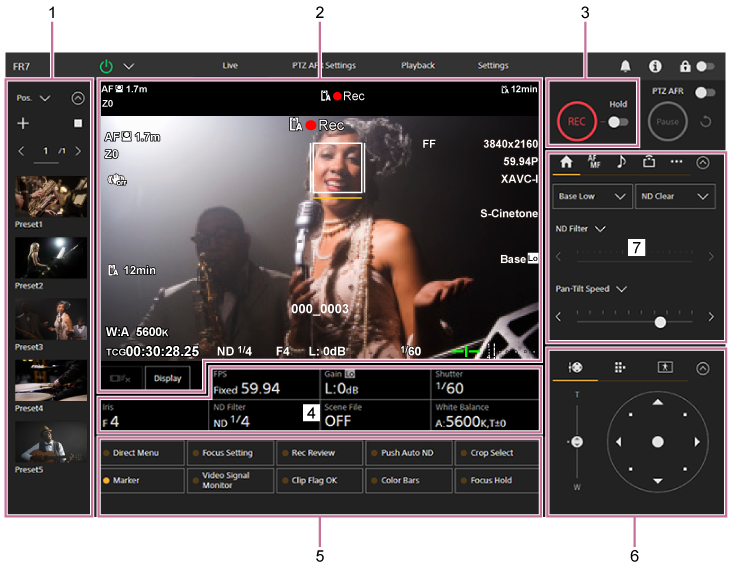
Cuando el encuadre automático PTZ está activado
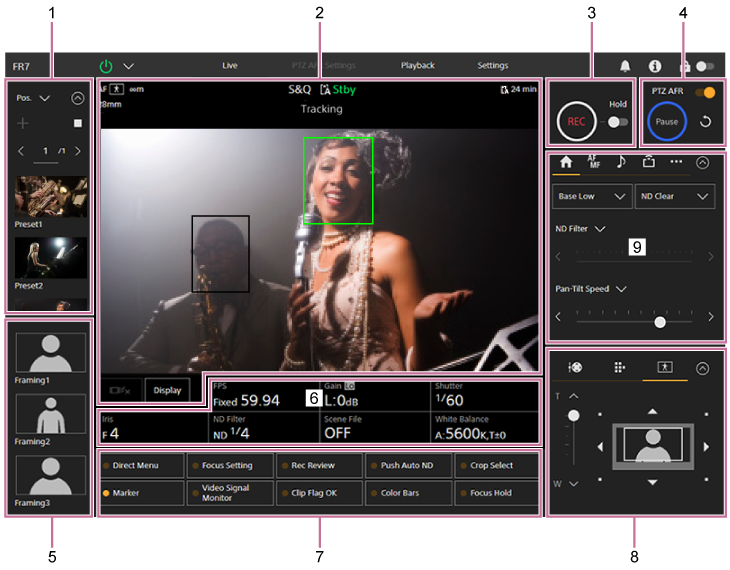
-
Panel de control de la posición preajustada
Muestra la posición registrada de un ajuste preestablecido con una imagen en miniatura. Pulse dos veces en la imagen en miniatura para volver a la posición almacenada en el ajuste preestablecido.
- Para obtener más detalles sobre la posición preajustada, consulte “Almacenamiento/restablecimiento de la posición de giro/inclinación, la posición del zoom y el ajuste de enfoque con la Aplicación Web”.
- Para obtener más información sobre el rastreo de PTZ, consulte “Grabación de operaciones de encuadre de la cámara mediante la Aplicación Web”.
-
Panel de imagen de la cámara
Muestra la imagen actual de la cámara y el estado de la unidad.
Muestra la misma imagen que la salida HDMI.
El siguiente estado se muestra encima de la imagen. Además, se muestra un marco rojo o un marco verde alrededor de la imagen en función de la señal de registro externa recibida.
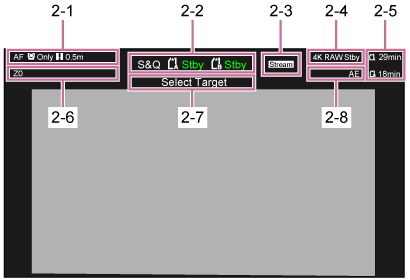
N.º Pantalla Descripción 2-1 Indicador de modo de enfoque Consulte “Indicador de modo de enfoque” en “Visualización de la pantalla de la cámara”. 2-2 Modo de grabación, ranura A/B, indicador de intervalo de grabación Interval Rec Consulte “Modo de grabación, ranura A/B, indicador de intervalo de grabación Interval Rec” en “Visualización de la pantalla de la cámara”. 2-3 Indicador de estado de la transmisión Se muestra durante la transmisión (solo cuando la opción [Stream Setting] está definida en [RTMP] o [SRT-Caller]). 2-4 Indicador de estado de funcionamiento de la salida RAW Muestra el estado de salida de la señal RAW. Para obtener más información acerca de RAW, consulte “Grabación de vídeo RAW”. 2-5 Indicador de capacidad restante de los soportes Consulte “Indicador de capacidad restante de los soportes” en “Visualización de la pantalla de la cámara”. 2-6 Indicador de posición del zoom Consulte “Indicador de posición del zoom” en “Visualización de la pantalla de la cámara”.
Cuando un controlador del objetivo (opcional) está conectado, se muestra . Si se produce un error en el controlador del objetivo (opcional), se muestra
. Si se produce un error en el controlador del objetivo (opcional), se muestra  .
.2-7 Indicador de estado del rastreo de PTZ
Indicador de estado del encuadre automático PTZSe muestra cuando el rastreo de PTZ o el encuadre automático PTZ están activados. 2-8 Indicador de modo AE/nivel AE Consulte “Indicador de modo AE/nivel AE” en “Visualización de la pantalla de la cámara”. Botón [Display]
Pulse este botón para mostrar la información de la cámara en la imagen.
Púlselo de nuevo mientras se muestra la información de la cámara para ocultarla.

Además de los marcadores, algunos mensajes e indicadores relacionados con el enfoque automático se muestran según el estado y no pueden ocultarse pulsando el botón [Display].
- Para obtener más detalles acerca de la información sobre la cámara mostrada, consulte “Visualización de la pantalla de la cámara”.
Botón de detención de AF de seguimiento en tiempo real
Pulse este botón para detener el seguimiento de un sujeto.

- Para obtener más información, consulte “Seguimiento de un sujeto especificado (Realtime Tracking AF)”.
-
Botón START/STOP de grabación
Pulse este botón para comenzar a grabar. Durante la grabación, el botón START/STOP de grabación se ilumina en color rojo.
Púlselo durante la grabación para dejar de grabar.
Puede definir el interruptor Hold en el estado Hold para evitar el funcionamiento incorrecto del botón START/STOP de grabación.
-
Panel de control de PTZ AFR
El encuadre automático PTZ se activa cuando el interruptor PTZ AFR se sitúa en la posición de encendido. Pulse sobre la persona que desea seguir en el panel de imágenes de la cámara.
También puede ajustar previamente la cámara para que siga automáticamente a una persona que aparece en una posición concreta en la pantalla de configuración PTZ AFR. Para obtener más detalles, consulte “Configuración de los ajustes iniciales de encuadre automático PTZ”.
Durante el seguimiento, el área situada alrededor del botón [Pause] se enciende en azul.
Una luz azul parpadeante indica que el usuario debe intervenir. Compruebe el mensaje que se muestra en el panel de control de la cámara y tome las medidas necesarias.
-
Panel de control de preajuste de composición
Muestra los preajustes de composición de encuadre registrados como imágenes en miniatura. Pulse dos veces en una imagen en miniatura para volver al encuadre almacenado en el preajuste.
Se muestra cuando el encuadre automático PTZ está activado.
-
Panel de configuración básica de la cámara
Muestra los ajustes para las funciones básicas necesarias para los botones de filmación. Pulse un botón para visualizar la pantalla de configuración correspondiente a cada una de las funciones en el panel de ajuste de la configuración básica de la cámara siguiente (5).
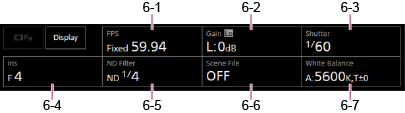
6-1 [FPS]
6-2 [ISO/Gain / Exposure Index]
6-3 [Shutter]
6-4 [Iris]
6-5 [ND Filter]
6-6 [Scene File / Base Look/LUT]
6-7 [White Balance]
- Para obtener más información, consulte la descripción de cada una de las funciones.
Función Referencia FPS “Movimiento a cámara lenta y rápida” ISO/Gain “Ajuste de la sensibilidad base”, “Ajuste automático de la ganancia” y “Ajuste manual de la ganancia” en “Ajuste de la ganancia” Exposure Index “Ajuste de la sensibilidad base” y “Cambio de la distribución de las áreas oscuras e iluminadas en la imagen grabada” Shutter “Ajuste automático del obturador” y “Ajuste manual del obturador” en “Ajuste del obturador” Iris “Ajuste automático del diafragma” y “Ajuste manual del diafragma” en “Ajuste del diafragma” ND Filter “Acerca del filtro ND” en “Ajuste del nivel de luz (filtro ND)” Scene File “Descripción general del aspecto” y otros temas en “Filmación con el aspecto deseado” Base Look/LUT “Filmación con ajuste del aspecto en posproducción” White Balance “Pantalla de ajuste del balance de blancos” -
Panel de ajuste de la configuración básica de la cámara/botones asignables
Muestra los botones asignables durante el funcionamiento normal. Pulse los botones del panel de configuración básica de la cámara (elemento 6) para mostrar los elementos de configuración correspondientes. Pulse el botón [X] o el botón del panel de configuración de la cámara de nuevo para volver a la pantalla de botones asignables.
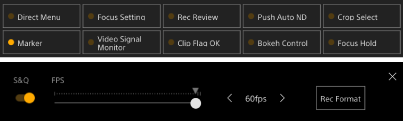
- Para obtener más información acerca de los botones asignables, consulte “Botones asignables”.
- Para obtener más información acerca del panel de ajuste de la configuración básica de la cámara, consulte la descripción de cada una de las funciones.
-
Panel de control de encuadre/panel de control de la GUI/panel de ajuste de composición de AFR
Cambie entre el panel de control de encuadre y el panel de control de la GUI con las pestañas que aparecen en la parte superior.
Puede pulsar el botón
 (cerrar) en la parte superior derecha de la pantalla para ocultar el panel de control y evitar operaciones accidentales. Si el panel de control no se muestra, pulse el botón
(cerrar) en la parte superior derecha de la pantalla para ocultar el panel de control y evitar operaciones accidentales. Si el panel de control no se muestra, pulse el botón  (abrir) para mostrarlo.
(abrir) para mostrarlo.Ajuste el encuadre en el panel de control de encuadre. Pulse la pestaña
 (Giro/inclinación/zoom) para mostrar el panel de control de encuadre.
(Giro/inclinación/zoom) para mostrar el panel de control de encuadre.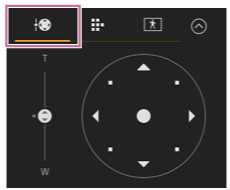
- Para obtener más detalles acerca del funcionamiento, consulte “Ajuste del encuadre”.
Sugerencia
- La parte de la palanca de mando del panel de control de encuadre se muestra tal y como aparece a continuación cuando la operación de giro/inclinación está desactivada, cuando es necesaria su inicialización o cuando se produce un error en el controlador del objetivo.
- Cuando la operación de giro/inclinación se ha bloqueado con la palanca de bloqueo de giro/inclinación
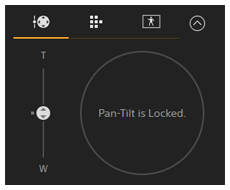
- Cuando la operación de giro/inclinación no se ha inicializado
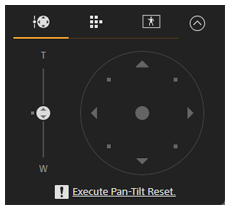
- Cuando es necesario restablecer la operación de giro/inclinación
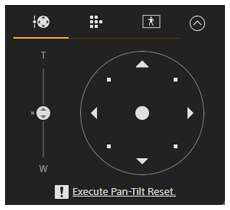
- Cuando se produce un error en el controlador del objetivo
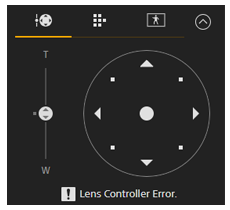
- Cuando la operación de giro/inclinación está deshabilitada
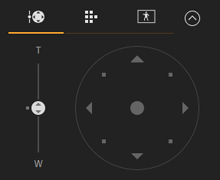
- Cuando la operación de giro/inclinación se ha bloqueado con la palanca de bloqueo de giro/inclinación
- Si la operación de giro/inclinación no se ha inicializado y debe restablecerse, puede acceder rápidamente al botón
 (restablecimiento del giro/inclinación) del panel de control de la cámara si pulsa el mensaje que se muestra debajo de la palanca de mando.
(restablecimiento del giro/inclinación) del panel de control de la cámara si pulsa el mensaje que se muestra debajo de la palanca de mando.
Utilice el panel de control de la GUI para controlar el menú de la cámara, la reproducción de clips y otras funciones. Pulse la pestaña
 (GUI de la cámara) para mostrar el panel de control de la GUI.
(GUI de la cámara) para mostrar el panel de control de la GUI.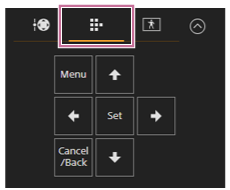
- Para obtener más información acerca del funcionamiento, consulte “Funcionamiento del menú de la cámara” y “Reproducción de clips grabados”.
Use el panel de ajuste de composición de AFR para ajustar la composición del encuadre automático PTZ. Pulse la pestaña
 (ajuste de composición de AFR) para visualizar el panel de ajuste de composición de AFR.
(ajuste de composición de AFR) para visualizar el panel de ajuste de composición de AFR.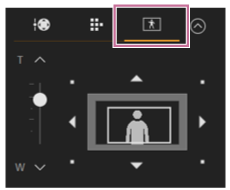
Sugerencia
- La parte del panel de ajuste de composición de AFR se muestra tal y como aparece a continuación cuando la operación de giro/inclinación está desactivada, cuando es necesaria su inicialización o cuando se produce un error en el controlador del objetivo.
- Cuando la operación de giro/inclinación se ha bloqueado con la palanca de bloqueo de giro/inclinación
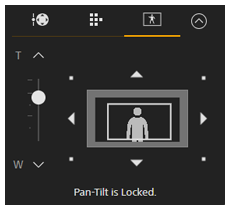
- Cuando es necesario inicializar la operación de giro/inclinación
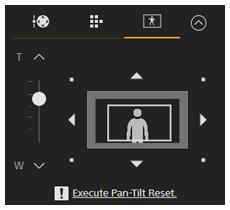
- Cuando se produce un error en el controlador del objetivo
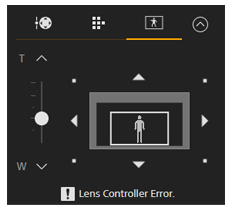
- Cuando la operación de giro/inclinación se ha bloqueado con la palanca de bloqueo de giro/inclinación
Para ver el funcionamiento, consulte “Especificación de los sujetos para el seguimiento automático (modo de inicio de seguimiento manual)”.
-
Panel de control de la cámara
Utilícelo para configurar las funciones necesarias para controlar la cámara.
Cambie entre las pantallas que se mostrarán con las pestañas que aparecen en la parte superior.
Puede pulsar el botón
 (cerrar) en la parte superior derecha de la pantalla para ocultar el panel de control y evitar operaciones accidentales. Si el panel de control no se muestra, pulse el botón
(cerrar) en la parte superior derecha de la pantalla para ocultar el panel de control y evitar operaciones accidentales. Si el panel de control no se muestra, pulse el botón  (abrir) para mostrarlo.
(abrir) para mostrarlo.
- Para obtener más información, consulte la descripción de cada una de las funciones.
Pestaña
 (Main)
(Main)
Muestra los elementos de configuración de las funciones que se utilizan con frecuencia.
Para cambiar las funciones de los controles deslizantes superior e inferior, pulse el botón [▼] y seleccione un valor de la lista mostrada. Es posible seleccionar las siguientes funciones.
- ND Filter
- Iris
- ISO*
- Gain*
- Exposure Index*
- AE Level
- Zoom Speed
- Pan-Tilt Speed
*Se visualiza según los ajustes del menú.
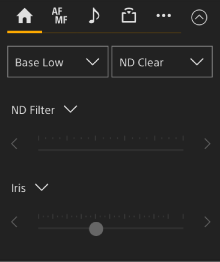
Pestaña
 (Focus)
(Focus)
Muestra los elementos de configuración relacionados con el enfoque.
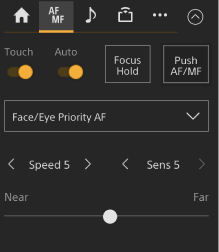
Pestaña
 (Audio)
(Audio)
Muestra los elementos de configuración relacionados con el audio.
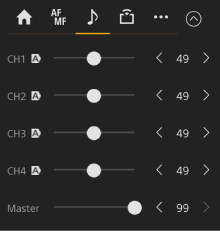
Pestaña
 (Stream)
(Stream)
Muestra los elementos de configuración relacionados con la transmisión.
Los elementos mostrados variarán en función de la configuración de formato de la transmisión.
Si esta opción está definida en [RTMP] o [SRT-Caller], es posible iniciar/detener la transmisión en esta pantalla.
- Para obtener más detalles, consulte “Acerca de la transmisión” y otros temas en “Configuración de la transmisión”.
- Se muestra un mensaje de error si se produce un fallo en la conexión. Para obtener más detalles acerca del mensaje de error, consulte “Advertencias de funcionamiento”.
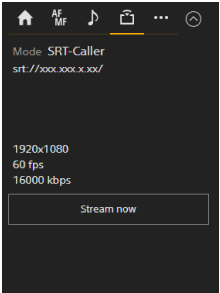
Pestaña
 (Others)
(Others)
Muestra los elementos de configuración relacionados con otras funciones.
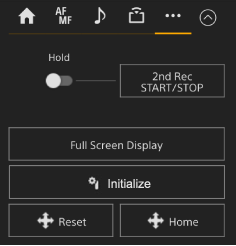
Al pulsar el botón [Full Screen Display] se abre una pestaña nueva en el explorador web y se muestra la imagen del panel de imagen de la cámara a pantalla completa.
Solo se muestra la imagen; AF por toque y otras funciones no están disponibles.Nota
- La pantalla de operación en directo en la pestaña original sigue funcionando. Se recomienda cerrar la pestaña para reducir el número de conexiones simultáneas si no necesita hacer ninguna operación.
Pulse el botón
 (Inicializar controlador del objetivo) para inicializar el controlador del objetivo (opción de terceros). Este botón solo se activa cuando [Technical] > [Lens Controller] > [Zoom] > [Setting] se establece en [On] en el menú web.
(Inicializar controlador del objetivo) para inicializar el controlador del objetivo (opción de terceros). Este botón solo se activa cuando [Technical] > [Lens Controller] > [Zoom] > [Setting] se establece en [On] en el menú web.